Windows Server 2008R2 Datacenter (увімкнення оновлень та оновлення інших продуктів)
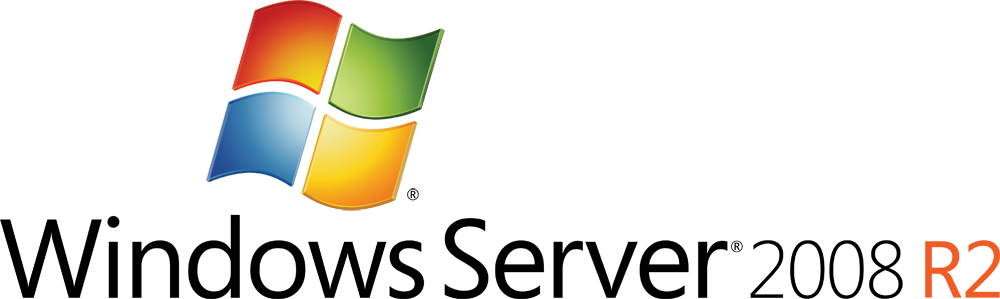
Підтримка Windows Server 2008 R2 RTM без інстальованого Service Pack 1 завершилася 9 квітня 2013 року.
Основна підтримка Windows Server 2008 R2 SP1 закінчилася 13 січня 2015, а розширена підтримка завершилася 14 січня 2020 року. У цей же день Microsoft закінчила підтримку Windows Server 2008. Платна підтримка для корпоративних серверів завершилася 10 січня 2023 року. Для Windows Server 2008 R2 у Microsoft Azure оновлення безпеки безкоштовні та будуть випускатися до 9 січня 2024 року.
Але багато адміністраторів залишае у продакшені Windows Server 2008 R2, то ця нотатка для них.
За для безпеки блокуємо у firewall 445 порт:
netsh advfirewall firewall add rule name= "Block_TCP-445" dir=in action=block protocol=TCP localport=445
Для активації отримання оновлень встановлюємо оновлений агент оновлень:
- З серверу Windowsupdate Windowsupdateagent-7.6-x64
- З локального серверу Windowsupdateagent-7.6-x64
Якщо у вас сервер встановлено як віртуальна машина, то неохідно ще й встановити оновлення компонентів Hyper-V для віртуальних комп'ютерів:
- З серверу Microsoft оновлення компонентів інтеграції Hyper-V
- З локального серверу windows6.x-hypervintegrationservices-x64.cab
Файл “windows6.x-hypervintegrationservices-x64.cab” перемістити на диск С в директорію “packages”, після чого виконати у комендному рядку (CMD):
Dism /online /Add-Package /PackagePath:C:\packages\windows6.x-hypervintegrationservices-x64.cab
Потім запускаємо Powershell ISE в Windows Server 2008 R2 і виконуємо від імені адміністратора:
Import-Module ServerManager Add-WindowsFeature PowerShell-ISE
Увімкнення оновлень для інших продуктів Microsoft
Спосіб 1: Увімкнення пошуку оновлень для інших продуктів Microsoft
Для того, щоб увімкнути пошук оновлень для інших продуктів Microsoft у Windows 7 (Windows 2008), потрібно виконати такі дії (докладний опис того, як виконати дані дії, можна буде знайти нижче):
- Зупинити службу Windows Update.
- Видалити файл DataStore.edb, який знаходиться в директорії C:\Windows\SoftwareDistribution\DataStore
- У гілці реєстру HKEY_LOCAL_MACHINE\SOFTWARE\Microsoft\Windows\CurrentVersion\WindowsUpdate\Services створити рядковий параметр під назвою DefaultService і встановити йому значення 7971f918-a847-4430-9279-4a52d1efe18d
- Запустити службу Windows Update.
- Запустити пошук оновлень — при цьому значення поля "Отримувати оновлення" автоматично зміниться з "Тільки для Windows" на "Для Windows та інших програмних продуктів із Microsoft Update
Спосіб 2: через командний рядок (CMD)
Найпростіше виконати ці дії, по черзі виконавши наступні команди у командному рядку (запущеному з правами адміністратора):
net stop wuauserv del C:\Windows\SoftwareDistribution\DataStore\DataStore.edb REG ADD HKEY_LOCAL_MACHINE\SOFTWARE\Microsoft\Windows\CurrentVersion\WindowsUpdate\Services /v DefaultService /t REG_SZ /d 7971f918-a847-4430-9279-4a52d1efe18d net start wuauserv
І вже потім самостійно запустити пошук оновлень.

